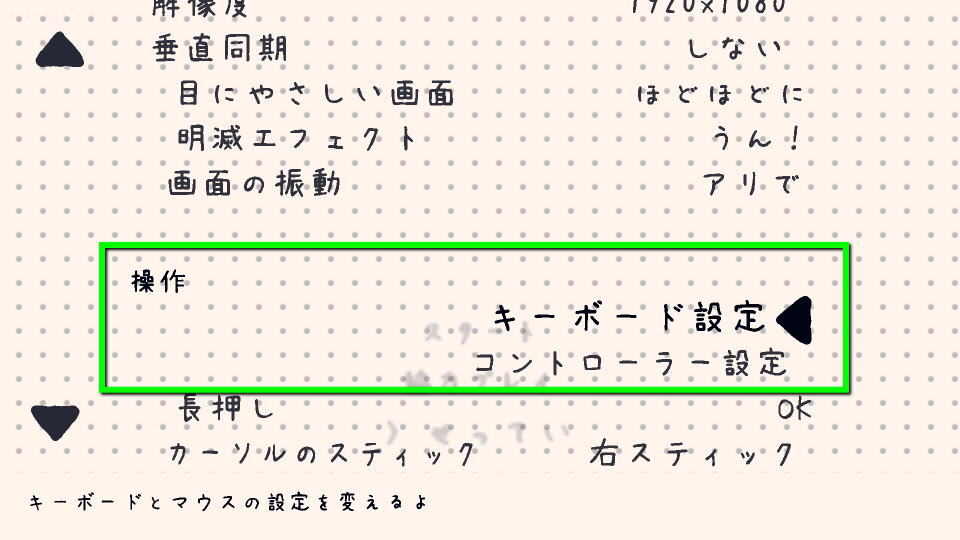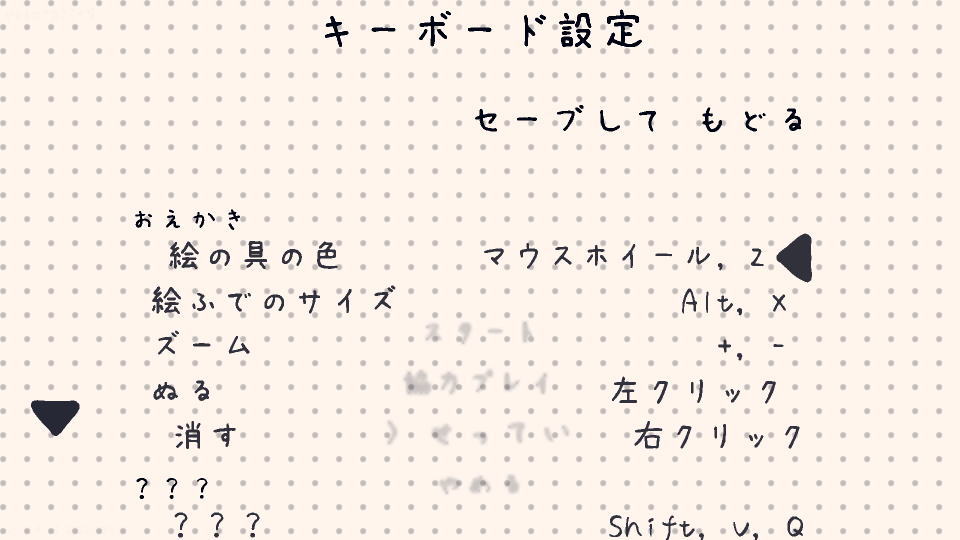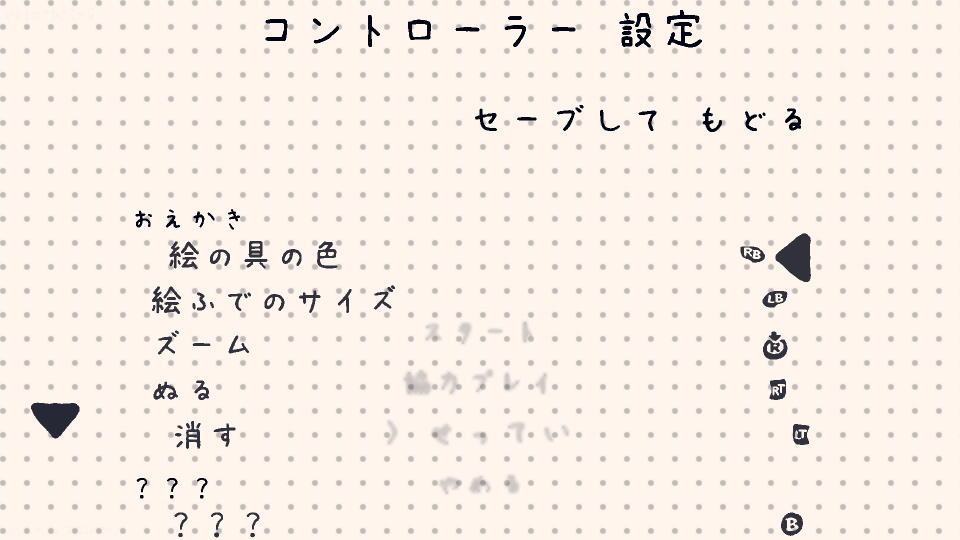塗り絵の世界を舞台にした、トップダウン視点のアドベンチャーゲームであるChicory: A Colorful Tale。
今回の記事ではこの「Chicory: 色とりどりの物語」のキーボードや、コントローラーの設定を解説します。
Chicory: A Colorful Taleの操作を確認する方法
Chicory: A Colorful Taleの操作を確認するには、起動後のタイトルメニューから「せってい」に進みます。
せっていに移動したら、画面を下にスクロールします。
画面を下にスクロールしたら、操作の項目にある「キーボード設定」もしくは「コントローラー設定」を選択します。
Chicory: A Colorful Taleのキーボード設定
Chicory: A Colorful Taleの「キーボード設定」です。
一部の項目で「非表示操作」と記載しているものは、ゲームの進行に応じて解放される機能です。
| キーボード設定 | デフォルトのキー |
|---|---|
| 絵の具の色 | マウスホイール / Z |
| 絵ふでのサイズ | Alt / X |
| ズーム | + / - |
| ぬる | 左クリック |
| 消す | 右クリック |
| 非表示操作A | Shift / V / Q |
| 非表示操作B | B / Ctrl / E |
| 非表示操作1 | 1 |
| 非表示操作2 | 2 |
| 非表示操作3 | 3 |
| 非表示操作4 | 4 |
| しらべる / 決定 | Space |
| 決定(2) | Shift |
| もどる | Esc / Ctrl / B / E |
| スキップ | Ctrl / B / E |
| メニュー | Enter / C |
| ポーズ | Esc / P |
| おめかし | I(アイ) |
| 非表示操作C | M |
| 上へ移動 | W / カーソル上 |
| 左へ移動 | A / カーソル左 |
| 右へ移動 | D / カーソル右 |
| 下へ移動 | S / カーソル下 |
Chicory: A Colorful Taleのコントローラー設定
Chicory: A Colorful Taleの「コントローラー設定」です。
| コントローラー設定 | Xbox | DUALSHOCK 4 |
|---|---|---|
| 絵の具の色 | RB | R1 |
| 絵ふでのサイズ | LB | L1 |
| ズーム | R3 | |
| ぬる | RT | R2 |
| 消す | LT | L2 |
| 非表示操作A | B | ○ |
| 非表示操作B | Y | △ |
| 非表示操作1 | 方向パッド上 | 方向パッド上 |
| 非表示操作2 | 方向パッド左 | 方向パッド左 |
| 非表示操作3 | 方向パッド右 | 方向パッド右 |
| 非表示操作4 | 方向パッド下 | 方向パッド下 |
| しらべる / 決定 | A | × |
| 決定(2) | Y | △ |
| もどる | B | ○ |
| スキップ | B | ○ |
| メニュー | メニュー | OPTIONS |
| ポーズ | ビュー | SHARE |
| 非表示操作C | X | □ |
| 上へ移動 | Lスティック上 | |
| 左へ移動 | Lスティック左 | |
| 右へ移動 | Lスティック右 | |
| 下へ移動 | Lスティック下 | |
Xbox Game Passを約半額で使う方法
お得に「Xbox Game Passを約半額で使う方法」は、別記事で詳しく解説しています。
-

-
【必見!】Xbox Game Passで損しない方法【半額以下】
ゲームライフをより充実させてくれるXbox Live Goldと、その上位版であるXbox Game Pass Ultimate。
今回の記事ではこれらの「サブスクリプション」を、通常の半額以下で利用する方法について解説します。続きを見る
公式サイト:Chicory: A Colorful Tale


🛒人気の商品が日替わりで登場。毎日お得なタイムセール
📖500万冊の電子書籍が読み放題。Kindle Unlimited
🎵高音質な空間オーディオを体験しよう。Amazon Music Unlimited
🎧移動中が学習時間。Audible 30日間無料体験キャンペーン
📕毎日無料で読めるマンガアプリ「Amazon Fliptoon」